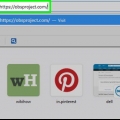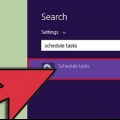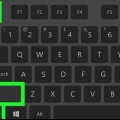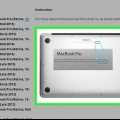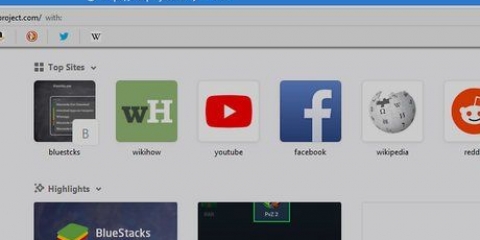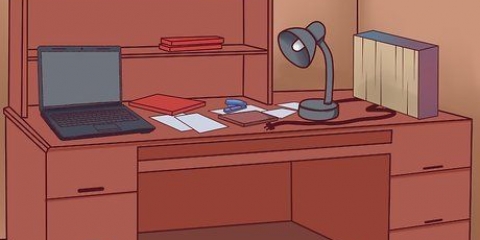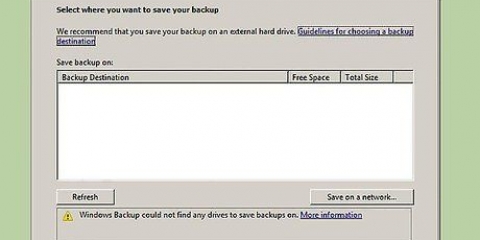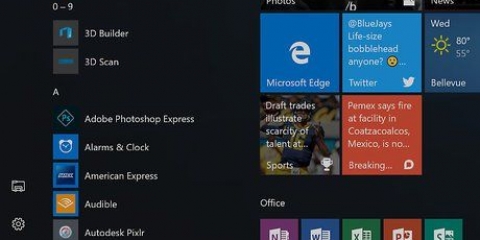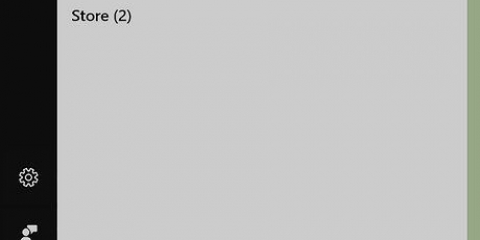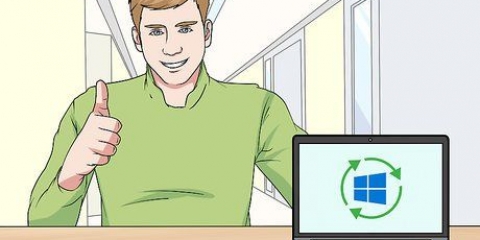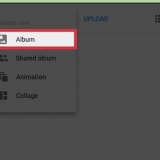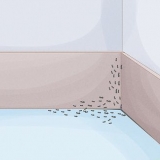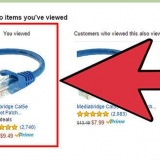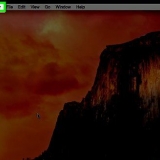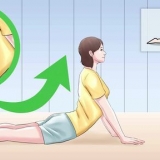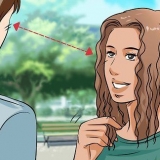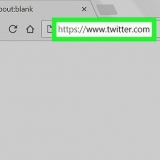Si une ligne vide apparaît, cela signifie que Bluetooth n`est pas installé sur votre ordinateur. Veuillez noter que certaines versions de Linux ne prennent pas en charge les adaptateurs Bluetooth intégrés.
Vérifiez si votre ordinateur a bluetooth
Teneur
Ce tutoriel va vous montrer comment savoir si votre ordinateur dispose de capacités Bluetooth intégrées. La plupart des ordinateurs Windows et pratiquement tous les Mac ont des cartes Bluetooth intégrées, mais certains ordinateurs de bureau et modèles plus anciens n`en ont pas.
Pas
Méthode 1 sur 3: Sous Windows

1. Ouvrir Démarrer
. Cliquez sur le logo Windows dans le coin inférieur gauche de l`écran. - Vous pouvez également cliquer avec le bouton droit sur Démarrer pour afficher le menu contextuel des paramètres avancés.

2. Ouvrir le gestionnaire de périphériques. Robinet Gestionnaire de périphériques puis cliquez sur Gestionnaire de périphériques dans le menu Démarrer. La fenêtre du Gestionnaire de périphériques va maintenant s`ouvrir.
Si vous avez fait un clic droit sur l`icône Démarrer, cliquez simplement sur Gestionnaire de périphériques dans le menu contextuel qui apparaît.

3. Recherchez la rubrique "Bluetooth". Si vous voyez un titre "Bluetooth" près de la partie supérieure de la fenêtre (c`est-à-dire dans la zone avec la lettre "B"), votre ordinateur a des capacités Bluetooth intégrées.
Si vous ne voyez pas d`en-tête « Bluetooth », votre ordinateur n`a pas de capacités Bluetooth intégrées.
Méthode 2 sur 3: Sur un Mac

1. Ouvrir le menu Pomme
. Cliquez sur le logo Apple dans le coin supérieur gauche de l`écran. Un menu déroulant va maintenant apparaître.
2. cliquer surÀ propos de ce Mac. Cette option est dans le menu déroulant. Une fenêtre pop-up va maintenant apparaître.

3. cliquer surPrésentation du système…. Vous trouverez cette option en bas de la fenêtre "À propos de ce Mac". Faire cela ouvrira une nouvelle fenêtre.
Dans les anciennes versions de macOS, cliquez sur Plus d`infos… dans cette fenêtre.

4. Développez la section sous le titre « Matériel ». Pour cela, cliquez sur le triangle pointant vers la droite
à gauche de la rubrique `Matériel`. Sous la rubrique « Matériel », vous devriez voir une liste d`options en retrait. Si le triangle à côté de l`en-tête `Matériel` pointe vers le bas, la liste est déjà étendue.

5. Recherchez le sous-titre « Bluetooth ». Sous la rubrique « Matériel », recherchez le sous-titre « Bluetooth ». Ce sous-titre doit figurer en haut de la liste des options matérielles.
Si vous ne voyez pas de sous-titre "Bluetooth" ici, votre Mac n`a pas de Bluetooth intégré.

6. Confirmez que votre Mac a Bluetooth. Si vous voyez le sous-titre "Bluetooth", cliquez dessus une fois pour le sélectionner. Si vous voyez des informations Bluetooth sur le côté droit de l`écran après avoir cliqué sur l`en-tête, votre Mac a Bluetooth intégré. Sinon, vous ne pouvez pas utiliser Bluetooth sur votre Mac.
Méthode 3 sur 3: Sous Linux

1. Ouvrir le terminal. Cliquez ou double-cliquez sur l`icône de l`application Terminal. Cela ressemble à un carré noir avec un blanc `>_` dedans.
- Dans la plupart des versions de Linux, vous pouvez également simplement cliquer sur alt+Ctrl+t appuyez pour ouvrir la fenêtre du terminal.

2. Entrez la commande pour rechercher Bluetooth. Tapez la commande suivante et appuyez sur Entrez :
sudo lsusb |grep Bluetooth

3. Tapez votre mot de passe. Lorsque vous y êtes invité, entrez votre mot de passe que vous utilisez pour vous connecter à votre ordinateur. Puis appuyez Entrez.

4. Voir les résultats. Si vous voyez le nom et le fabricant d`un périphérique Bluetooth sur la ligne suivante, cela signifie que Bluetooth est installé sur votre ordinateur.
Des astuces
- Si votre ordinateur n`a pas d`adaptateur intégré, vous pouvez insérez un adaptateur Bluetooth avec connexion USB dans votre ordinateur pouvoir utiliser le Bluetooth.
Mises en garde
- Linux ne reconnaît pas toujours les adaptateurs et dongles Bluetooth, surtout si vous avez un ancien modèle d`ordinateur.
Articles sur le sujet "Vérifiez si votre ordinateur a bluetooth"
Оцените, пожалуйста статью
Similaire
Populaire